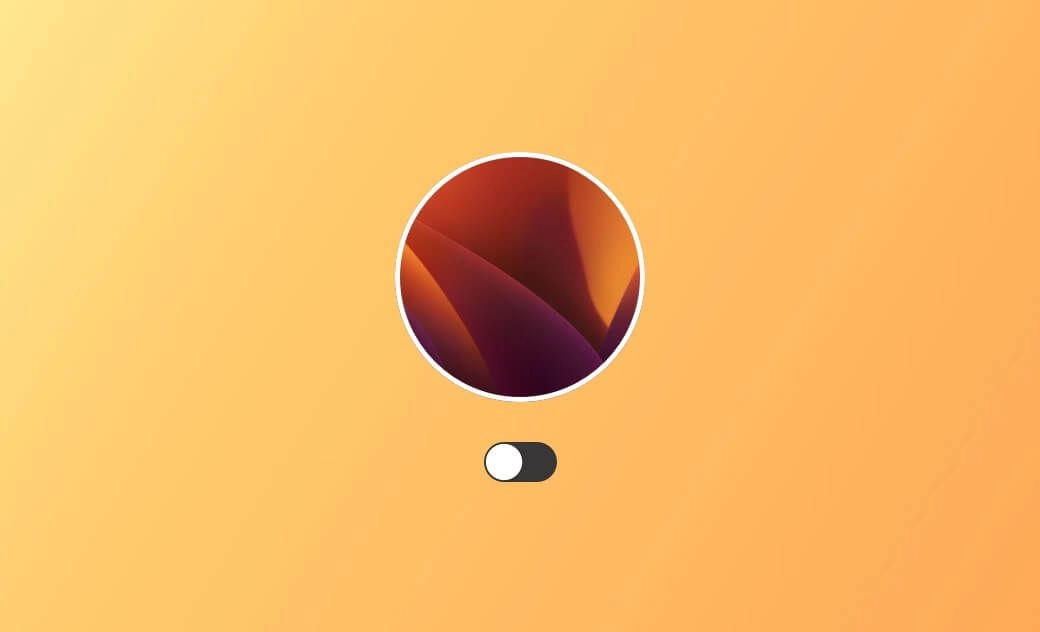맥북 다크모드 설정 및 해제 방법|라이트 모드 전환까지 완벽 가이드
이 글에서는 macOS Tahoe, Sequoia, Sonoma, Ventura, Monterey 등에서 맥북 다크모드를 켜거나 끄는 방법을 단계별로 설명합니다. 시스템 설정과 제어 센터를 이용해 간편하게 라이트 모드와 다크 모드 사이를 전환할 수 있습니다.
맥의 전체적인 화면 분위기를 바꾸고 싶다면 아래의 간단한 단계를 따라 다크모드를 활성화하거나, 다시 라이트 모드로 전환할 수 있습니다.
1. 시스템 설정에서 맥북 다크모드 켜는 방법
macOS에서는 라이트 모드, 다크 모드, 자동 모드 이렇게 세 가지 테마를 제공합니다.
- 라이트 모드는 밝은 색상 테마
- 다크 모드는 어두운 색상 테마
- 자동 모드는 낮에는 밝게, 밤에는 어둡게 자동 전환됩니다.
특히 다크 모드는 눈의 피로를 줄이고 집중력을 높여주는 장점이 있습니다.
맥북에서 다크모드를 켜는 방법은 다음과 같습니다.
- macOS Tahoe, Sequoia, Sonoma, Ventura의 경우
Apple 메뉴를 클릭하고 시스템 설정 을 선택합니다.
왼쪽 메뉴에서 ‘화면 모드’ 을 클릭합니다.
- 오른쪽 화면에서 라이트, 다크, 자동 중 다크를 선택하면 됩니다.이렇게 하면 버튼, 메뉴, 윈도우, 앱, 시스템 UI 전반에 어두운 테마가 적용됩니다.
- 다크모드를 해제하려면 라이트 을 선택하세요.
- macOS Monterey 및 이전 버전의 경우
- Apple 아이콘을 클릭하고 시스템 환경설정(System Preferences) 을 엽니다.
- 일반(General) 을 선택합니다.
- 화면 모드 항목에서 다크를 선택하면 다크모드가 적용됩니다.
- 다시 라이트 모드로 바꾸려면 라이트를 선택하세요.
2. 제어 센터에서 다크모드 끄기 및 라이트 모드로 전환하기
다크모드를 빠르게 끄고 라이트 모드로 바꾸고 싶다면 제어 센터(Control Center) 를 이용하는 것이 가장 간단합니다. 몇 번의 클릭만으로 모드를 즉시 전환할 수 있습니다.
macOS Big Sur 이상에서는 화면 오른쪽 상단의 제어 센터 아이콘(두 개의 슬라이더 모양) 을 클릭합니다.
- 디스플레이(Display) 를 선택합니다.
- 다크 모드(Dark Mode) 버튼을 클릭하여 켜거나, 다시 클릭하여 라이트 모드로 전환합니다.
화면을 더 어둡게 하고 싶다면 다크모드 + 나이트 시프트(Night Shift) 를 동시에 켜보세요.디스플레이 설정(Display Settings) 에서 밝기, 해상도, 색상 프로필 등 세부 설정을 조정할 수도 있습니다.
보너스: 맥북 속도를 빠르게 유지하는 방법
시간이 지남에 따라 맥북이 느려지는 가장 큰 이유 중 하나는 불필요한 시스템 파일과 캐시 데이터의 누적입니다.이럴 때는 전문적인 Mac 클리너 프로그램을 사용하는 것이 가장 효과적입니다.
BuhoCleaner는 사용하기 쉬운 전문 맥 정리 도구로, 다음과 같은 기능을 제공합니다.
- 원클릭으로 시스템 정크 파일 제거
- 앱 완전 삭제
- 대용량 또는 중복 파일 탐색 및 삭제
- 시작 프로그램 관리로 부팅 속도 향상
BuhoCleaner를 설치하고 사용하면 디스크 공간을 확보하고 맥 성능을 빠르게 최적화할 수 있습니다.
마무리
이 글에서는 맥북에서 다크모드를 켜거나 끄는 두 가지 방법을 자세히 살펴봤습니다. 시스템 설정이나 제어 센터를 이용하면 손쉽게 라이트 모드 ↔ 다크 모드 전환이 가능합니다.
또한, 맥북이 느려졌다면 BuhoCleaner 같은 전문 맥 클리너를 사용하여 시스템을 정리하고 성능을 최적화해보세요. 이 단계를 따라 하면 Mac의 테마를 자유롭게 바꾸면서도 쾌적한 속도를 유지할 수 있습니다.
지안이 Apple 제품에 대한 지식을 연구하는 데 열정적인 작가입니다. Mac 및 iPhone 제품에 대한 강한 관심과 심층적인 이해를 가지고 있습니다. 지안의 목표는 독자들이 글쓰기를 통해 Apple 제품의 잠재력을 최대한 활용하여 학습, 업무 등 어떤 용도로 사용하든 더 나은 경험을 할 수 있도록 돕는 것입니다.